Easy Trace v.8 PRO. Руководство пользователя
Подождите немного. Документ загружается.

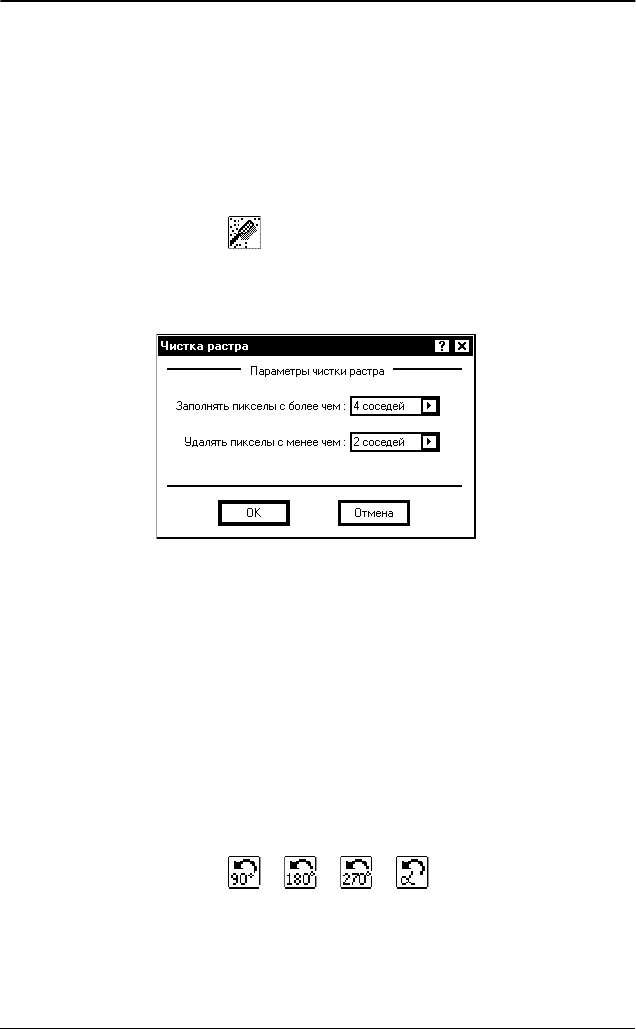
МЕНЮ РАСТРОВОГО ДОКУМЕНТА
14–5
требованием. В дальнейшем, с помощью команды Слои проекта…, Вы
можете сами определить, каким цветом инвертированный растр (т.е. его
«белая» составляющая) будет отображаться на экране программы.
14.2.5 Команда Чистка растра
Данная команда позволяет осуществить фильтрацию монохромного раст-
ра и залить локальные пустоты в полилиниях.
Панель инструментов:
При выборе ее из меню Редактирование перед Вами откроется диалоговое
окно:
Каждый пиксел на растровом поле соседствует с восьмью другими. Если
черный пиксел имеет больше белых соседей, чем число, указанное Вами в
первом поле, он будет залит (напоминаем, что Easy Trace работает с белы-
ми линиями на черном фоне). Аналогично, если белый пиксел имеет
меньшее число соседствующих с ним белых пикселов, чем Вы указали во
втором поле, он будет удален.
Оптимальная глубина фильтрации зависит от качества растра. Подбирать
ее следует экспериментально.
14.2.6 Команда Поворот
Панель инструментов:
Команда Поворот доступна только в полной версии программы Easy Trace.
Команда позволяет поворачивать растр на нужный Вам угол.
Рис. 14–3. Диалоговое окно Чистка растра.
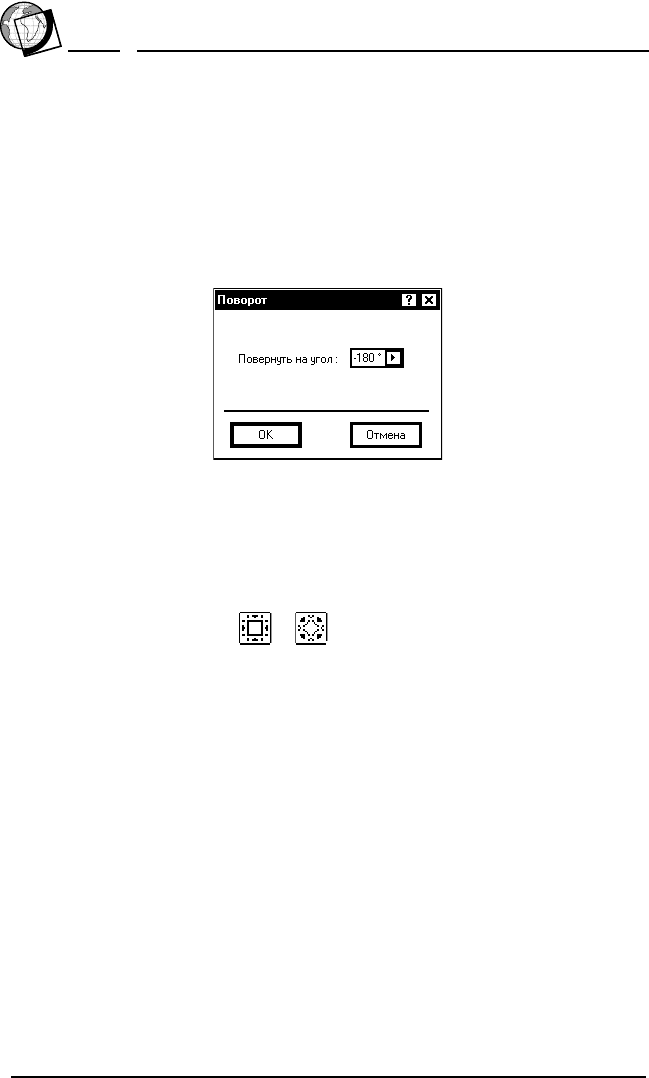
14–6
Easy Trace
1
2
3
4
Иногда чертеж удобно снять на сканере «вверх ногами» или поперек. Это
допустимо, но требует последующей коррекции, для чего служит команда
поворота на углы, кратные 90°.
Повороты осуществляются против часовой стрелки.
Для поворота растра на произвольный угол выберите команду Заданный.
При выборе этой команды, появляется диалоговое окно, в котором
задается угол поворота: от –180° до 180°.
14.2.7 Команда Обрезка
Команда позволяет вырезать часть растра по прямоугольному и по произ-
вольному контуру.
Панель инструментов:
Рамка прямоугольной обрезки определяется указанием левой клавишей
«мыши» двух диагональных вершин прямоугольника.
Определение рамки произвольной обрезки осуществляется путем указа-
ния вершин ее контура левой клавишей «мыши» или точным вводом ко-
ординат в поле Координаты Строки управления. Замыкание рамки проис-
ходит по двойному нажатию правой клавиши.
Задержавшись курсором «мыши» на любой вершине рамки обрезки, Вы
увидите всплывающее окно с ее координатами.
Рис. 14–4. Диалоговое окно Поворот.
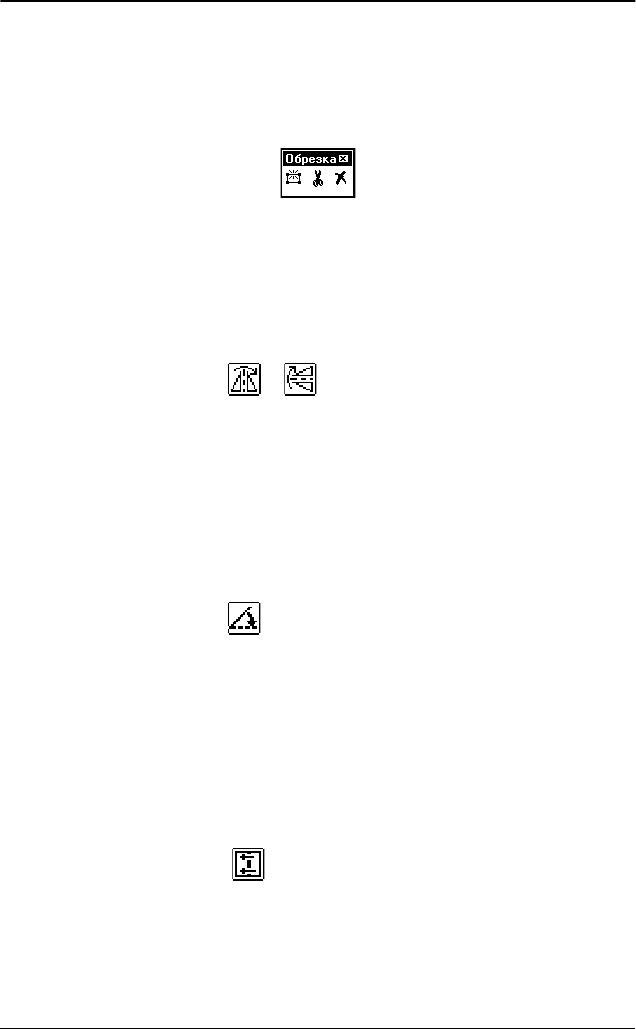
МЕНЮ РАСТРОВОГО ДОКУМЕНТА
14–7
После определения контура обрезки, нажмите правую клавишу «мыши».
Выпавшее дополнительное меню инструмента ноказано на рис. 14-5:
Команда Замкнуть контур доступна только в дополнительном меню
инструмента обрезки по произвольному контуру.
Растровая информация, не попавшая внутрь контура обрезки, удаляется.
14.2.8 Команда Зеркало
Панель инструментов:
Команда позволяет получить зеркальное отображение растра относитель-
но вертикальной или горизонтальной оси.
14.2.9 Команда Выравнивание
При выполнении команды указывается угол выравнивания растра. Обыч-
но целевая линия меняется на 45°, а при нажатой клавише Shift — плавно,
на произвольный угол.
Панель инструментов:
Для задания угла поворота, левой клавишей мыши укажите на растре ба-
зовую точку, затем исходную линию, а затем укажите угол, на который
исходная линия должна быть повернута. Нажатие на правую клавишу
«мыши» в процессе задания угла отменяет Ваши действия. Если же про-
цесс поворота уже начался, Вы можете прервать его, нажав на кнопку в
правом углу строки состояния.
14.2.10 Команда Сшивка
Панель инструментов:
Эта команда предназначена для соединения растров по двум опорным точ-
кам (например, после того, как документ был отсканирован по частям).
Рис. 14-5. Команды выпадающего дополнительного меню инструмента Обрезка раст-
ра: Замкнуть контур, Обрезать, Отменить.
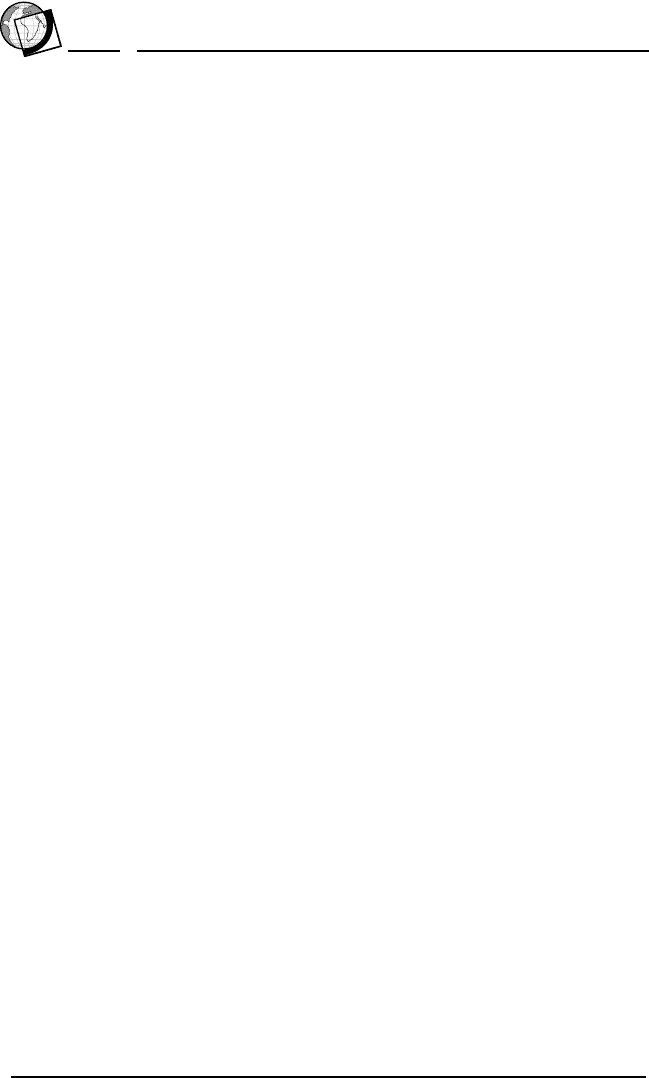
14–8
Easy Trace
1
2
3
4
Соединяемые растры могут иметь разный цветовой режим, но итоговый
документ будет создан в цветовом режиме того растра, который был заг-
ружен первым. Но при сшивке индексных растров, имеющих разные па-
литры, возможно искажение исходных цветов. Это происходит из-за того,
что в одном растре индекс 1 — это, скажем, черный, а в другом — красный
цвет. Есть несколько вариантов решения этой проблемы:
— Сканировать в полноцветном режиме, например 65535 цветов (16 bit).
Всего в два раза больше информации, но проблем уже не будет.
— Перед сшивкой преобразовывать растр в полноцветный, затем об-
ратно. Эту операцию можно выполнить с помощью модуля Rainbow.
— Сканировать все фрагменты с одной палитрой. Дело в том, что ска-
нер все равно получает полноцветную инормацию и потом форми-
рует для нее палитру. Можно отсканировать один лист карты, а за-
тем иcпользовать полученную для него палитру. Также можно про-
сто выбрать системную палитру.
— Сканировать по кускам. Положить информацию на растрово-век-
торное поле, и затем выполнить утилиту объединения имеющихся в
проекте растров (она умеет усреднять палитру).
Мы рекомендовали бы Вам второй вариант. Полноцветные растры несут
максимум информации и если они у Вас есть, можно быть уверенным, что
второй раз сканировать не придется.
При выборе команды из меню перед Вами откроется диалоговое окно (см.
рис. 14–6). Интерфейс инструмента построен по типу «Мастера». Весь
процесс соединения растров разбивается на три этапа, каждый сопровож-
дается диалоговой панелью «Мастера». Окно соединения растров не явля-
ется модальным.
На первом этапе укажите второй растр для соединения. Для этого можно
воспользоваться выпадающим списком, где содержатся уже открытые
или недавно использовавшиеся документы, или диалоговым окном
Открыть растровый файл, которое открывается при нажатии кнопки
справа от поля ввода имени файла (данное окно является стандартным
для Windows окном выбора файлов).
Когда документ выбран, можно нажать кнопку Далее для перехода к сле-
дующему этапу.
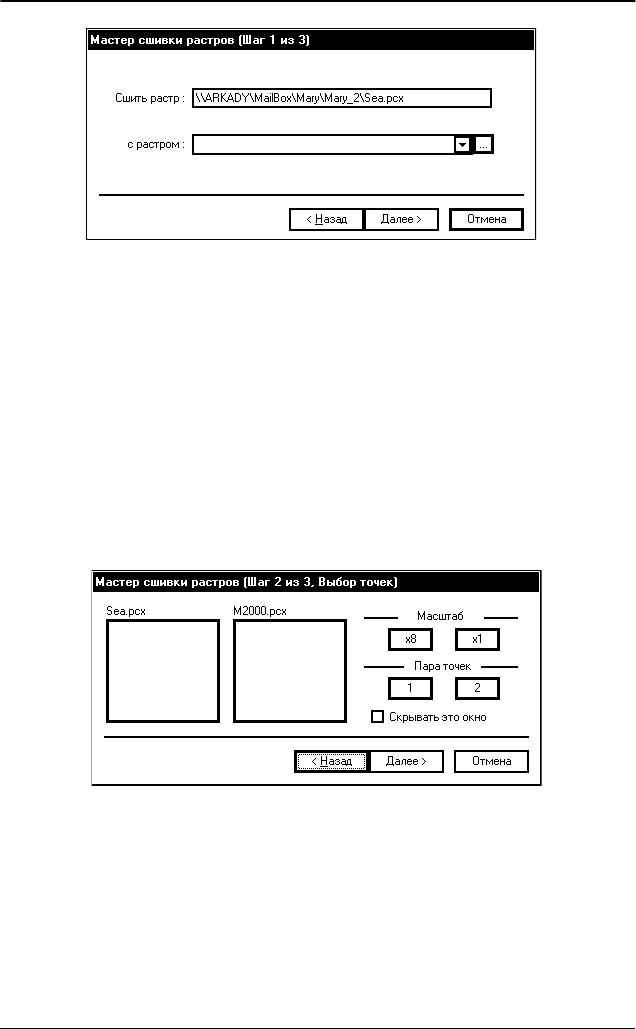
МЕНЮ РАСТРОВОГО ДОКУМЕНТА
14–9
При переходе ко второму этапу, «Мастер» автоматически располагает окна
выбранных документов одно под другим, для удобства ввода опорных то-
чек. В диалоговой панели «Мастера» (см. рис. 14–7) необходимо выбрать
пару проставляемых точек. Здесь же можно изменить масштаб отображе-
ния, одновременный для обоих документов. В панели мастера содержатся
схемы фрагментов и изображение выбранных на них точек. Указание на
белом поле схемы примерного положения точки приводит к автоматичес-
кой подаче реальных растровых документов на экране. Для удобства ввода
точек, окно «Мастера» на этом этапе может автоматически уменьшаться
до размеров заголовка (при включенной опции Скрывать это окно).
Когда две пары точек проставлены, можно нажать на кнопку Далее.
В процессе выбора точек не рекомендуется закрывать связываемые доку-
менты и добавлять новые окна для отображения документа, а также поль-
зоваться другими растровыми инструментами (бинаризация и т.д.).
На третьем этапе все необходимые данные уже готовы и программа соз-
дает новый растровый документ — соединение исходных растров. При
этом второй растр накладывается на первый, а палитра, в случае если со-
Рис. 14–6. Окно Мастер сшивки растров (шаг 1из 3)
Рис. 14–7. Окно Мастер сшивки растров (шаг 2 из 3, выбор точек)
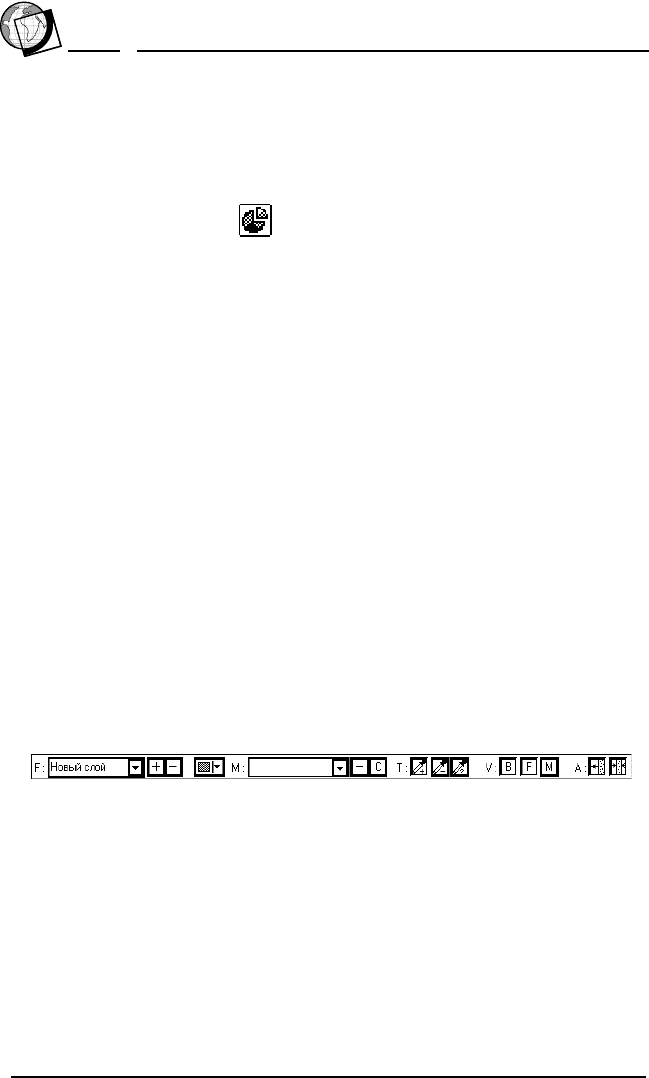
14–10
Easy Trace
1
2
3
4
единяются индексные растры, берется от первого растра.
В любой момент работы «Мастера» Вы можете вернуться на предыдущий
этап или вовсе выйти из инструмента.
14.2.11 Команда Бинаризация
Панель инструментов:
Программа Easy Trace предоставляет возможность векторизации как чер-
но-белого, так и цветного изображения. Однако векторизовать линии по
черно-белой подложке значительно быстрее и удобнее, но не всегда воз-
можно, поскольку исходный материал для векторизации в большинстве
случаев — цветные изображения. Инструмент бинаризации как раз и
предназначен для выделения из цветного изображения тематического
черно-белого слоя (например, реки, дороги и т.д.).
Для того, чтобы на цветном изображении выделить тематический слой,
необходимо указать все цветовые оттенки, из которых он состоит (для
рек — от бледно-голубого до темно-синего). Совокупность цветовых от-
тенков как раз и представляет собой тематический слой, который можно
выделить в черно-белый растр.
Для выбора инструмента Бинаризации нужно указать маркером «мыши»
на соответствующую пиктограмму панели инструментов или выбрать
данную команду из меню Редактирование. Изменение цвета пиктограммы
подтверждает готовность инструмента к работе. При этом на рабочем по-
ле активного (текущего) окна курсор приобретает форму пипетки.
Панель управления данного инструмента содержит следующую информа-
цию:
Поле Слои — названия тематических слоев, которые будут выделены в от-
дельные черно-белые растры.
Поле Цвет — цвет текущего тематического слоя.
Вы можете выбрать цвет для представления тематического слоя из выпа-
дающей палитры или прямо на растре. В последнем случае следует перей-
ти в один из режимов (Добавить/Вычесть/Попробовать цвет) и указать на
растре желаемый цвет слоя при нажатой клавише Shift.
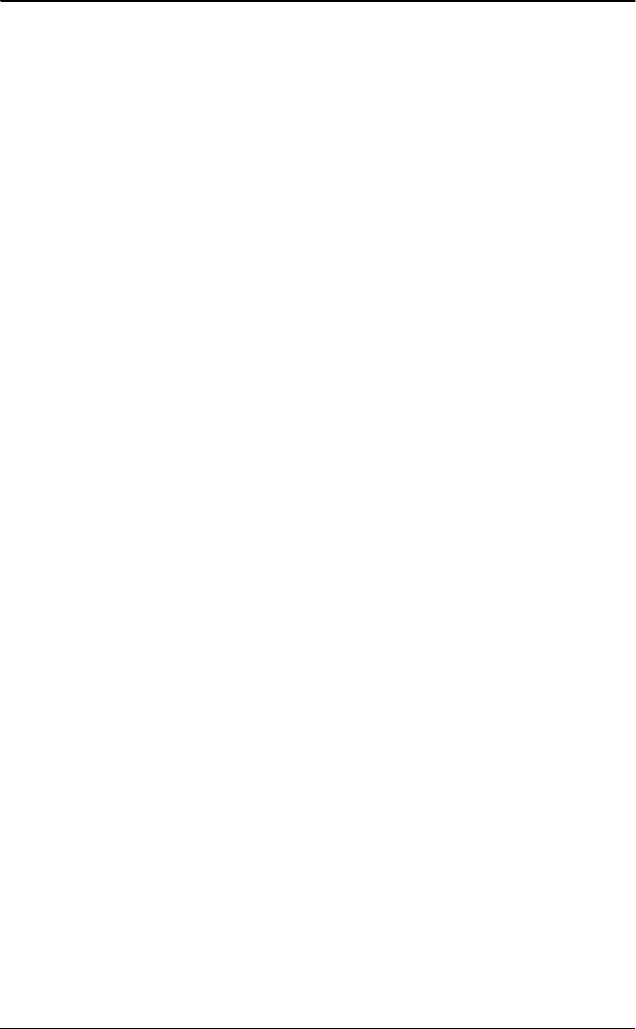
МЕНЮ РАСТРОВОГО ДОКУМЕНТА
14–11
Поле Маски — показывает цветовые оттенки текущего тематического
слоя.
Кнопка Удалить — позволяет удалить текущую маску.
Кнопка Сброс — позволяет удалить все маски текущего слоя.
Кнопки Перехода в режимы:
Добавлять маски — все маски, выбранные в этом режиме, будут добавле-
ны к текущему слою.
Вычитать маски — все маски, выбранные в этом режиме, будут исключе-
ны из текущего слоя.
«Попробовать» цвет — маска, содержащая выбранный цвет, будет выбра-
на, если она уже присутствует в слое, и гистограмма будет перерисована
для окрестности выбранной точки.
Кнопка Растр — управляет видимостью растра.
Кнопка Слой — включает/выключает текущий слой.
Кнопка Маска — включает/выключает все маски, кроме текущей.
Кнопки Режимов автоматической помощи:
Кнопка Авторасширение — вместо добавления к слою нового оттенка,
происходит расширение уже существующего, если очередной выбранный
оттенок близок к одному из ранее выбранных.
Кнопка Автоподбор — программа анализирует окрестность указанной
точки и выбирает преобладающий в ней оттенок для создания маски.
В инструменте Бинаризация процесс получения черно-белого тематичес-
кого растра состоит из двух этапов:
1. Выбор цветовых оттенков (масок) слоя.
Это достаточно сложная и нетривиальная задача, не имеющая однознач-
ного варианта решения. На одних растрах выбор масок происходит почти
автоматически, на других — оператору придется потрудиться.
Для выбора оттенков необходимо указать их левой клавишей «мыши» на
изображении. В зависимости от режима, выбранный оттенок будет:
●
Добавлен к слою (в режиме Добавлять маски);
●
Исключен из слоя (в режиме Вычитать маски);
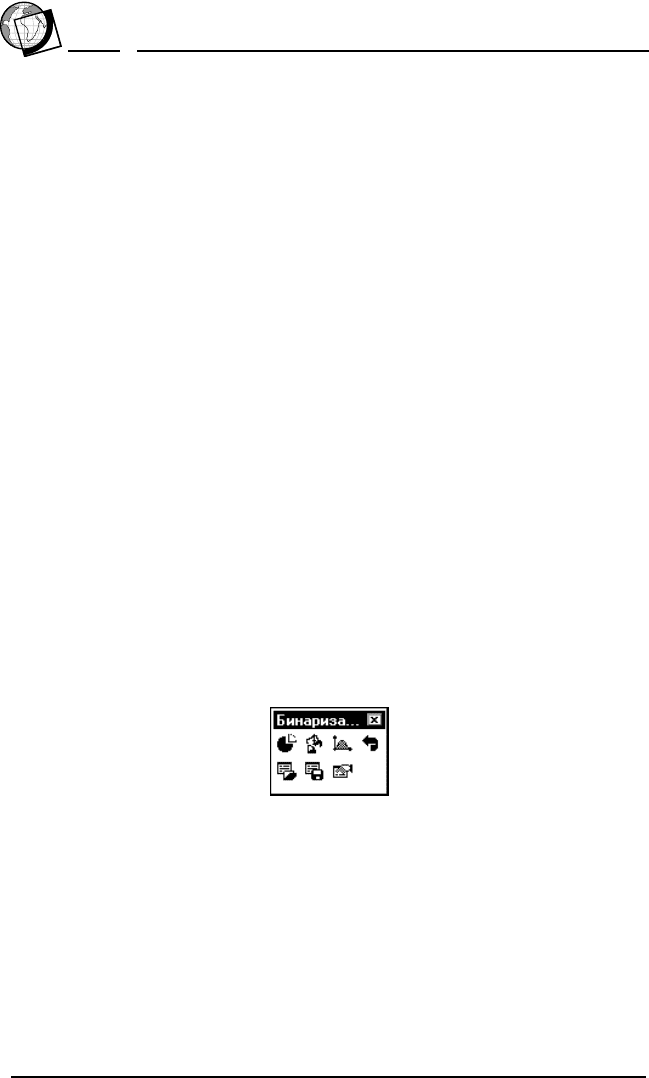
14–12
Easy Trace
1
2
3
4
●
В режиме Попробовать цвет маска, содержащая выбранный цвет, бу-
дет выбрана, если она уже присутствует в слое, и гистограмма перери-
суется для окрестности выбранной точки.
Выбранный оттенок будет отображен на растре цветом, указанным для
слоя.
Для ускорения процесса ввода оттенков инструмент имеет два режима ав-
томатической помощи: Авторасширение и Автоподбор.
В случае ошибки пользователя инструмент имеет команду отмены послед-
него действия.
Полученные в результате выбора маски (оттенки) можно редактировать
на гистограмме, удалять по отдельности или все сразу, предварительно
указав интересующую маску в соответствующем поле.
Инструмент позволяет создать за одну сессию несколько тематических
слоев (реки, дороги и т.д.). Слои можно удалять, переименовывать, добав-
лять или задавать для них цвет.
2. Когда все оттенки слоя указаны, то есть слой определен, можно:
●
Получить по выбранному слою черно-белый растр: команда Выделение
слоя в дополнительном меню инструмента.
●
Непосредственно на растре заменить весь слой одним цветом (цветом
слоя): команда Замена цвета в дополнительном меню инструмента.
Дополнительное меню инструмента состоит из следующих команд:
Выделение слоя — позволяет получить черно-белый растр по выбранному
слою.
Замена цвета — возможность замены на растре всего слоя одним цветом.
Гистограмма — открывает окно, в котором показано распределение цвета
текущего оттенка (маски).
Отмена — позволяет отменить последнее действие пользователя.
Рис. 14–8. Дополнительное меню инструмента бинаризации.
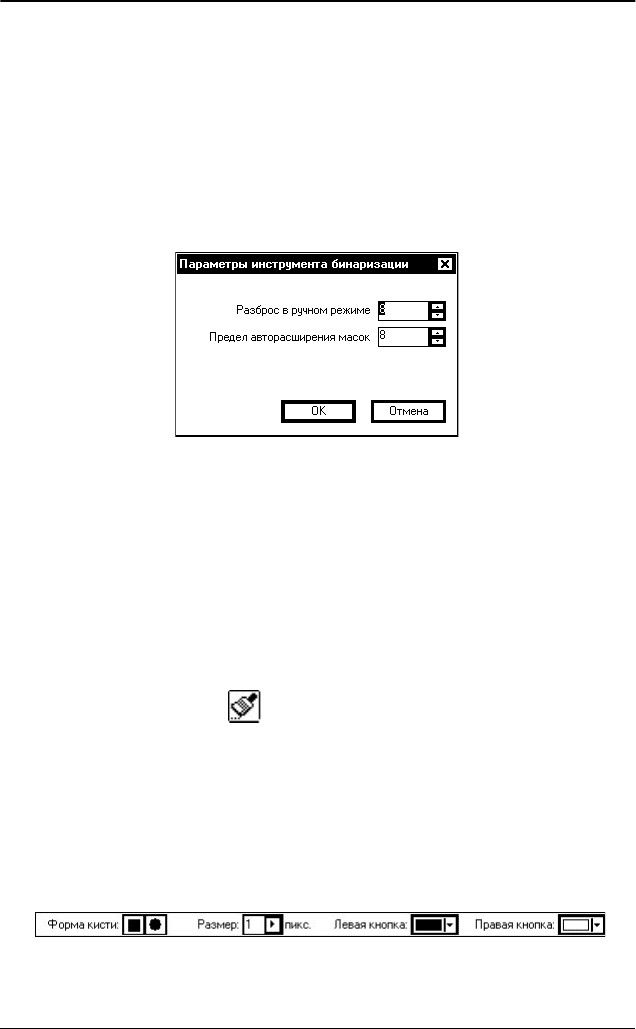
МЕНЮ РАСТРОВОГО ДОКУМЕНТА
14–13
Загрузить настройки — позволяет прочитать созданные ранее настройки
тематических слоев.
Вы можете пользоваться однажды созданными настройками при редакти-
ровании различных растров.
Сохранить — позволяет сохранять настройки тематических слоев в файле
с расширением *.INB.
Параметры — для инструмента можно задать два параметра:
Разброс в ручном режиме. Параметр влияет на ширину захватываемой
маски в ручном режиме. Разброс «1» позволяет выбрать цвет только одной
точки. Увеличение параметра заставляет выбирать более широкий
цветовой оттенок.
Предел авторасширения масок. Параметр задает максимальную величи-
ну различия оттенков в режиме Авторасширения.
14.2.12 Команда Редактирование растра (Кисть)
Панель инструментов:
Инструмент предназначен для локального редактирования растра. Он по-
зволяет закрашивать заданным цветом участки растра в окрестности кур-
сора.
Настройка инструмента.
Инструмент поддерживает круглую и квадратную кисти. Форма кисти
выбирается кнопками Форма кисти на панели параметров инструмента:
Рис. 14–9. Окно Параметры инструмента бинаризации.
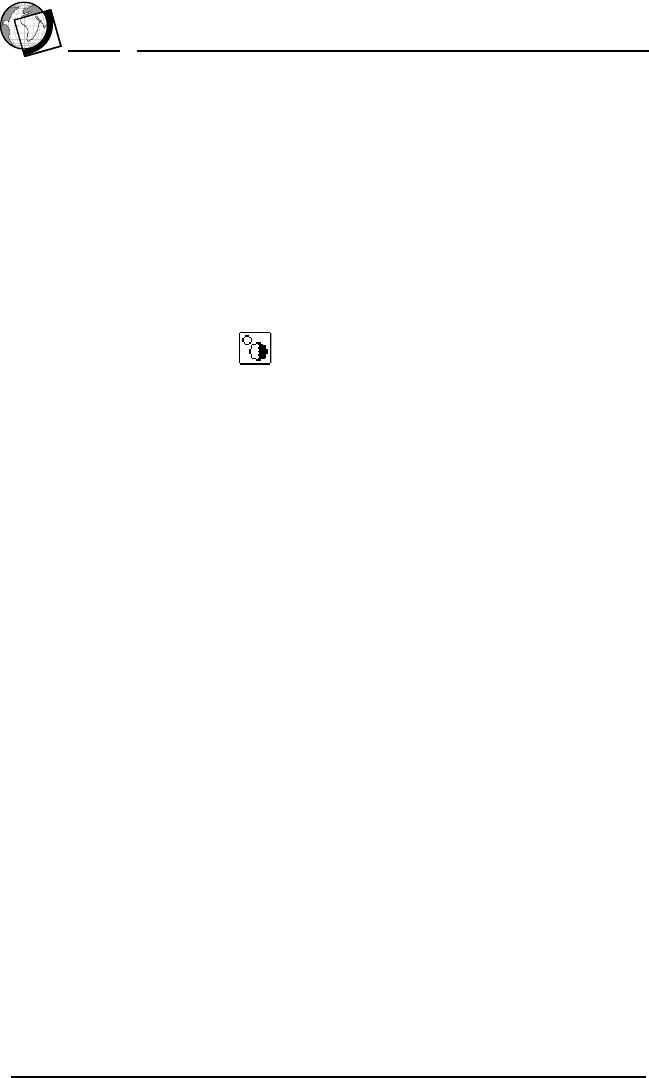
14–14
Easy Trace
1
2
3
4
Размер кисти задается в пикселах в поле Размер кисти. Для изменения раз-
мера введите или выберите с помощью движка требуемое значение. До-
пустимый размер кисти 1-100 px.
При рисовании используются обе кнопки мыши. На черно-белых растрах
левой кнопке присвоен белый цвет, правой — черный. Для цветных раст-
ров каждой из кнопок цвет присваивается пользователем. Для изменения
присвоенного цвета нажмите кнопку выбора цвета правой или левой кла-
виши мыши и укажите цвет в открывшемся окне.
14.2.13 Команда Яркость/Контрастность
Панель инструментов:
Команда Яркость-Контрастность предназначена для коррекции много-
цветных растров (более 2-х цветов).
При выборе команды в нижней части окна появится панель управления
инструмента.
Перемещая соответствующие ползунки, можно изменять значения яркос-
ти и контрастности. Если изменений не происходит в течение 1 сек., то
выполняется прорисовка растра с текущими значениями (предваритель-
ный просмотр).
Кнопка Применить — при нажатой кнопке растр приобретает новые зна-
чения яркости и контрастности.
14.2.14 Команда Цветовой режим
С помощью данной команды можно преобразовать глубину цветности
растра. Некоторые растры часто имеют очень большой размер, что обус-
ловлено их цветовым режимом (16 миллионов цветов на одну точку). Та-
кие растры нецелесообразно использовать при векторизации в качестве
подложки, поскольку это сильно замедлит процесс работы.
Программа поддерживает 4 цветовых режима:
1. Моно (черно-белый) растр. Такой растр занимает меньше всего места,
но не несет цветовой информации.
2. Индексный (256 или 16-цветный) растр. По такому растру программа
умеет автоматически векторизовать, однако его использование для на-
сыщенных растров может привести к потере информации, и, возмож-
но, надо будет получить предварительно черно-белые слои из исходно-
го растра.
